Титры
Этот урок посвящен титрам – текстовым подписям и рисункам, которые пользователю позволяется добавлять к фильму. Вообще говоря, в Premiere титрами (title) называются клипы особого типа, которые могут содержать как текст, так и графические примитивы (например, прямоугольники, эллипсы, линии и т. п.).
Урок получился довольно объемным, поскольку мы решили дать исчерпывающее описание редактора титров Premiere. Однако, возможно, для вашей работы с титрами достаточно будет познакомиться только с первыми разделами этого урока (см. разд. 14.1, 14.2, 14.3).
Чего мы хотим:
- научиться создавать и редактировать титры (на простых модельных примерах).
Нам потребуется:
- один видеофайл.
Что полезно вспомнить:
- как создаются новые специальные клипы и фильмы (см. урок 7).
Клипы с титрами
Клипы с титрами создаются и редактируются непосредственно в Premiere при помощи специального встроенного графического редактора, называемого, начиная с версии Premiere 6.5, Adobe Title Designer (Дизайнер титров). Adobe Title Designer (Дизайнер титров) существенно уступает в возможностях традиционным графическим пакетам (таким как Adobe Photoshop). Однако следует помнить, что он нацелен именно на создание характерного оформления кадров видеофильма. Примерами могут служить средства для создания бегущего текста или развитой системы управления прозрачностью фона и графики.
Примечание
Если возможностей редактора титров, встроенного в Premiere, вам недостаточно, то вы всегда можете воспользоваться более мощными графическими редакторами (например, Adobe Photoshop). Вам потребуется лишь сохранить файл в каком-либо графическом формате (например, BMP), а затем импортировать его как статический клип. Конечно, при этом вы затратите больше времени.
Титры могут включать разнообразные текстовые структуры, традиционные графические примитивы, а также сложные фигуры. Для создания и редактирования титров предназначен специальный одноименный элемент интерфейса Premiere – окно Adobe Title Designer (Дизайнер титров). Вводный раздел данного урока посвящен технике создания клипов с титрами и основным приемам работы с ними как в окне дизайнера титров, так и в окне Timeline (Монтаж).
Создание клипа с титрами
Титры в Premiere хранятся в клипах специального вида (называемых клипами титров), каждый из которых, в свою очередь, хранится на диске компьютера в особом файле с расширением .prtl.
Для создания нового клипа с титрами выполните следующие действия.
- Сделайте активной ту корзину окна Project (Проект), в которой вы хотите разместить клип с титрами.
- Выберите в верхнем меню команду File › New › Title (Файл › Создать › Титры).
- В открывшемся окне Adobe Title Designer (Дизайнер титров) создайте нужные вам титры, т. е. добавьте необходимые текст, графику и т. п., пользуясь панелью инструментов этого окна.
- Выберите, при активном окне Adobe Title Designer (Дизайнер титров), в верхнем меню команду File › Save (Файл › Сохранить).
- Определите местонахождение и имя файла в соответствующем диалоговом окне Save File (Сохранить файл) (рис. 14.2). Титры сохраняются в специфических файлах Premiere с расширением .prtl (сокращение от Premiere Title).
Примечание
Создать новый клип с титрами, как вы помните, можно и при помощи кнопки Create Item (Создать) на панели инструментов окна Project (Проект). В открывшемся диалоговом окне следует выбрать из раскрывающегося списка типа создаваемого объекта вариант Title (Титры).
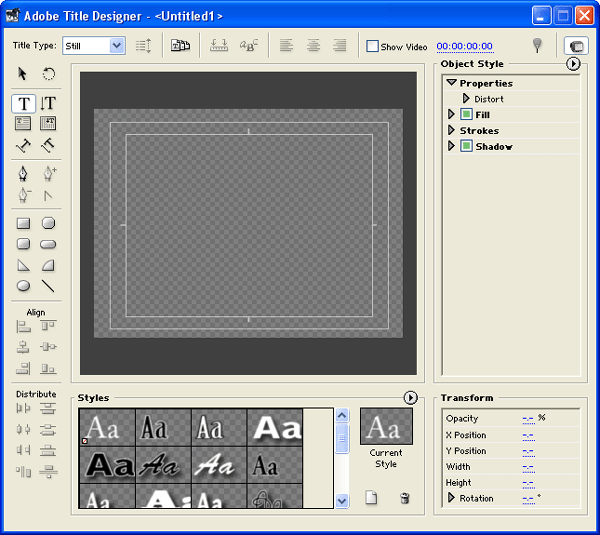
Рис. 14.1. Вид окна Adobe Title Designer сразу после создания нового клипа титров